Si bien YouTube proporciona subtítulos generados automáticamente para videos, otras plataformas como Instagram y Facebook no tienen esa opción. Por lo tanto, si está creando estos subtítulos dentro de la…

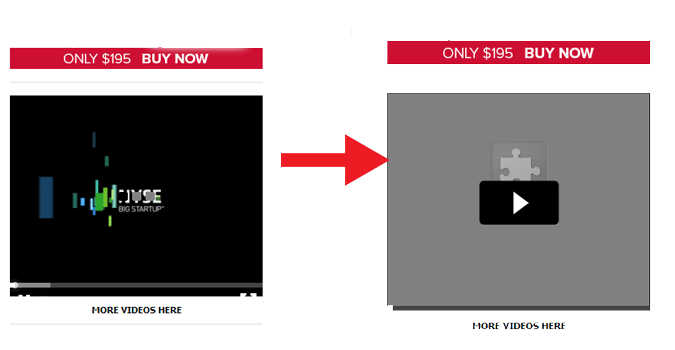
Todos odian los anuncios de video de reproducción automática. Y si usted es como yo, que navega por la web con varias pestañas abiertas, entonces puede llevar un tiempo detectar qué pestaña está reproduciendo automáticamente el video. Aunque, esta detección es más rápida, ya que Chrome ahora muestra un pequeño ícono de transmisión de audio, junto al ícono de favoritos de la pestaña donde se reproducen los medios.

Dado que hay un aumento en no. de tales ‘anuncios de video de transmisión automática’ (incluso Adsense los usa a veces) es importante tomar medidas contra ellos. Por supuesto, los anuncios son la principal fuente de ingresos para los blogueros como nosotros, pero aún así siempre hay formas de ganar dinero sin molestar a los visitantes, por ejemplo, utilizando anuncios basados en imágenes o texto. Si los anuncios de video son necesarios, el asesor debe agregar la opción ‘hacer clic para reproducir’.

Detener la reproducción automática de videos en Chrome
Así que esta es una forma rápida de deshacerse de ellos. Desde la configuración de Chrome> desplácese hacia abajo hasta el enlace que dice Mostrar configuración avanzada> Privacidad> Configuración de contenido> Complementos> seleccione el botón de radio ‘hacer clic para reproducir’.
Y eso es todo. Ahora, en lugar de la reproducción automática del video, verá un símbolo de flash roto, con la opción de ‘hacer clic para reproducir’.

Esta solución detendrá todos los ‘anuncios de video’ que usan Flash y no necesariamente el que auto-reproducción. Pero a veces, el flash es útil, por ejemplo, en YouTube o en un sitio web que requiere flash como Intel, o incluso cuando desea verificar anuncios en su propio sitio web.

Por lo tanto, para incluir en la lista blanca un sitio web en particular, vaya a ese sitio web y haga clic en el pequeño símbolo de flash en la parte superior del omnibox de Chrome y luego seleccione el botón de opción que dice permitir siempre flash en este sitio web.